2023年10月からインボイス制度が開始されます。インボイス発行事業者として登録されている/これから登録する方には影響のあるものです。
適格請求書発行業者の登録申請など、インボイス制度の開始前にやることがたくさんありますね。
本記事では、適格請求書に対応したデータ生成(義務付けられている項目をどのように生成するか)に関して解説します。
適格請求書で必要な項目
適格請求書を出力する際に必須となるのが次の項目です。
- 発行事業者の氏名または名称および登録番号
- 取引年月日
- 取引内容(軽減税率の対象品目である旨)
- 税率ごとに区分して合計した対価の額(税抜または税込)および適用税率
- 税率ごとに区分した消費税額等
- 書類の交付を受ける事業者の氏名または名称
出力する帳票のイメージとしてはこちらになります。

また、上記の項目が求められる以外に、10%と8%が混在した請求書を作成する際にはそれぞれの税率ごとに処理を行う必要があるなど、ポイントとなる考え方があります。
適格請求書をkintoneで作成する
kintoneのアプリで各データをどう管理したら運用しやすいのか具体的なアプリ例に沿ってお見せします。
kintoneアプリ
商品マスタアプリ
商品マスタを管理するためのアプリです。
- 税率はこのアプリで商品ごとに管理します。
- 後々税率が変わることも見据えて、開始終了日が管理できる項目を作成しておくのがベターです。実際に税率が変更になる場合には、既存の商品データの適用終了日に日付を入れて、新たに新しい税率でのレコードを新規追加するイメージです。
- 実績入力アプリで消費税計算用のフィールドに税率を含めた構成にすると、税率変更後に計算式の内容も変更する必要があるためお勧めしません。たとえば、税率変更前のレコードを編集・保存すると再計算によって誤った内容でデータを保管するリスクがあります。
※税率の管理がごちゃごちゃになってしまうと、誤った内容で請求書を出してしまうリスクがあるため、上記ルールで管理することをお勧めします。
- 軽減税率は※付きで表記します。本記事の内容ではマスタのデータをそのまま帳票に出力するため、レコード登録の際に※をつけてください。
krewDataのフロー内で付与することもできますが、今回はよりシンプルな方法をお見せします。
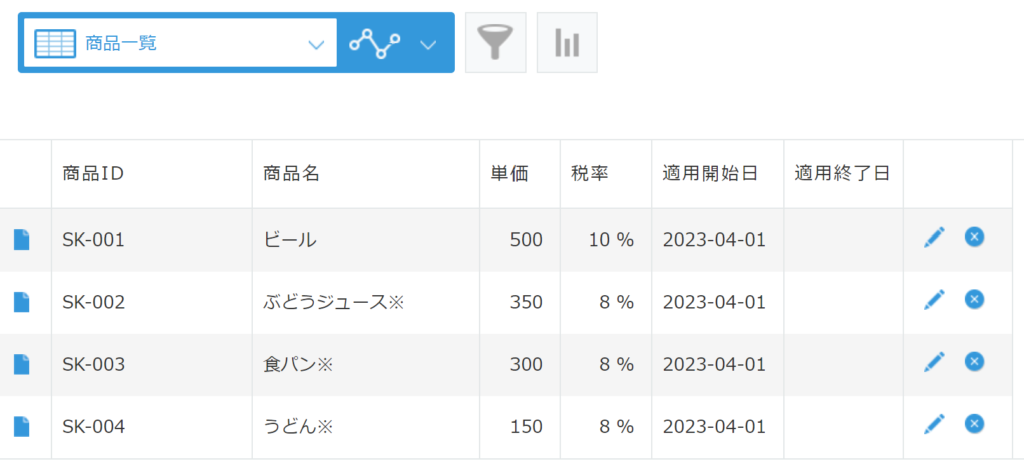
受注アプリ
受注情報を管理するアプリです。商品情報は商品マスタから参照して入力します。
ここでは明細単位にデータを作成し、最終的には月締めで顧客ごとの合計請求書となるようkrewDataでデータ作成します。
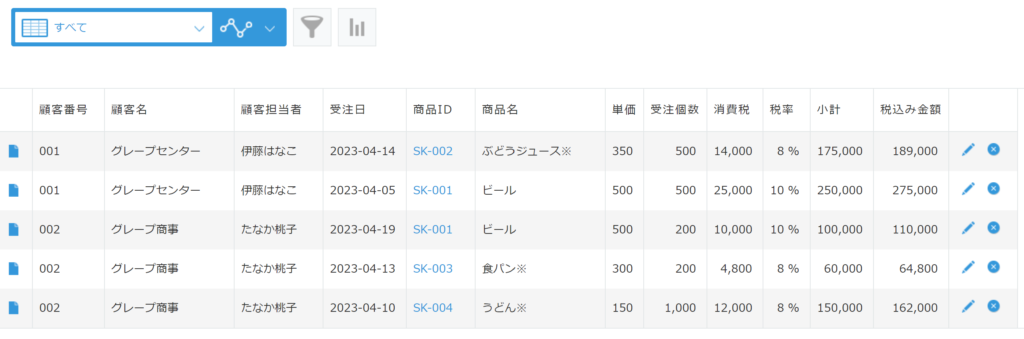
請求管理アプリ
krewDataで作成したデータを出力するのが請求管理アプリです。このデータをRepotoneUなどで帳票に印字します。
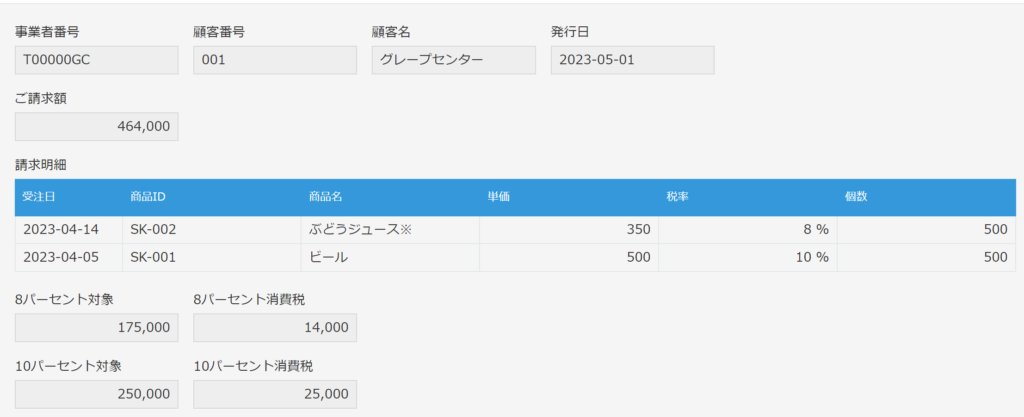
krewDataの設定
krewDataで次のようなフローを設定してデータを作成します。
「事業者番号データの付与」 「税率ごとに合計額と消費税合計額の計算」 「請求額の計算」それぞれを各コマンドで一つずつ計算していくイメージです。最終的には合計請求書の形となるように整えていきます。
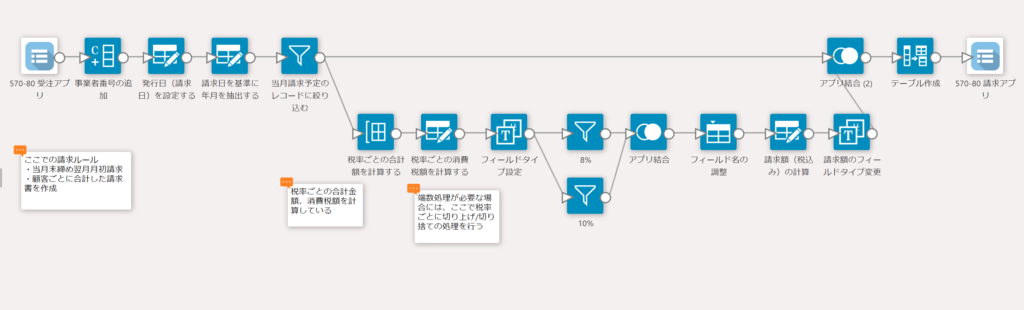
事業者番号を付与する
登録後に付与される番号を定数の追加コマンドを使って追加します。番号が変わらない可能性の方が高いので、ここはkrewDataの処理内の設定値に含めてしまって良さそうです。
※これが固定の番号ではなく、案件ごとに変わる番号である場合にはアプリ側に番号を入力するフィールドを設けるのがよいでしょう。
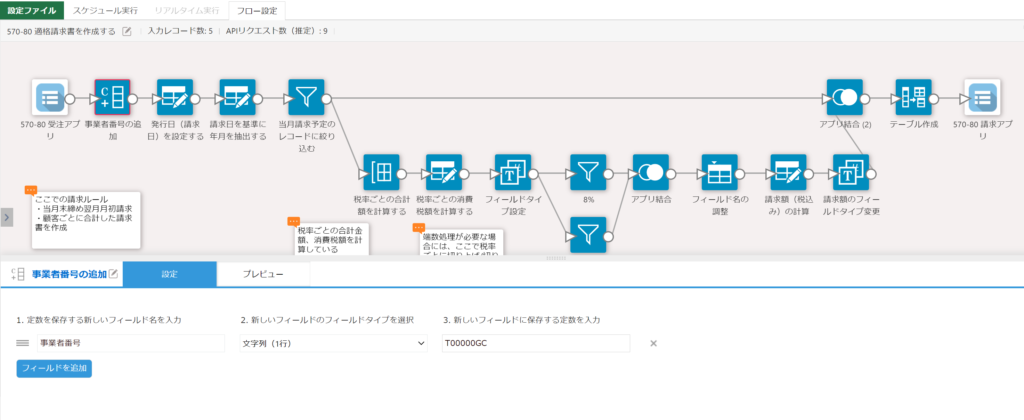
発行日を設定する
ここでは、受注日基準で受注日翌月1日を発行日として設定しています。商材の請求サイクルに合わせて変更して運用してみてください。
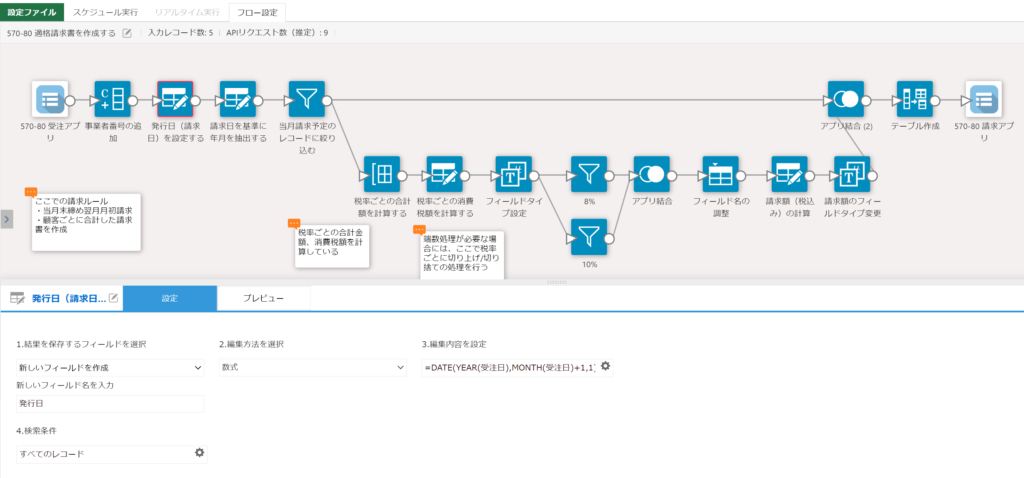
税率ごとの合計金額・消費税合計を計算する
今回のように、10%と8%が混在した請求書を作成する際にはそれぞれの税率ごとに処理を行う必要があります。税率ごとに合算したトータルの金額を基準として処理するのがポイントです。
krewDataの設定でも同様に、まずは税率ごとの合計額を計算し、その後に税率ごとの消費税額合計・請求総額を計算します。
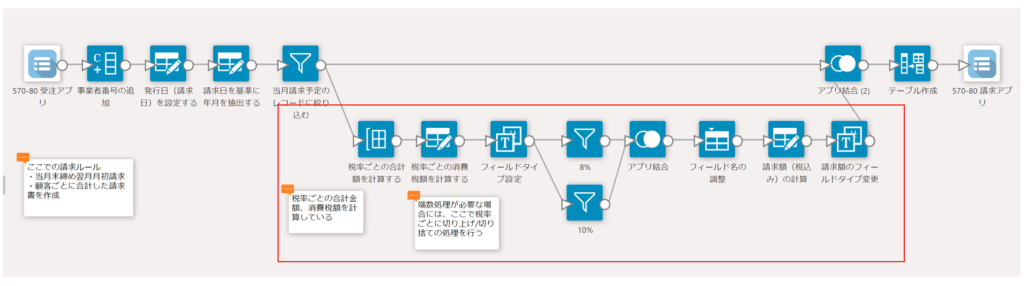
その他
- ※端数処理が必要な場合には、krewData内で処理可能です。
適格請求書を作成する
10月の制度開始が間近ですね。方法を模索している方のお役に立てればうれしいです!
詳しいkrewDataの設定はこちらの記事をご覧ください。(設定をインポートしてご自身の環境で確認できます)
https://krewdata-drill.mescius.jp/entry/drill-tax-invoice/





